Questo articolo ti guiderà su come installare CentOS Web Panel su CentOS 7.x
Il pannello Web di CentOS è un pannello di controllo di hosting Web gratuito e open source per i server CentOS. Fornisce una potente interfaccia web attraverso la quale puoi gestire il tuo server CentOS e i suoi servizi.
Con il pannello Web Centos, puoi gestire account utente, host virtuali Apache, voci DNS, database MySQL, account e-mail e molto altro. Oltre a questo, il pannello web CentOS viene utilizzato anche per creare e gestire server di hosting condivisi.
Sommario
Fase 1:connettiti al server e aggiorna tutti i pacchetti di installazione
Fase 2:installa le dipendenze
Fase 3:imposta il nome host e l'FQDN
Fase 4:scarica e installa l'ultima versione del pannello Web CentOS
Passaggio 5:accesso al pannello Web CentOS
Passaggio 6:configurazione del pannello Web CentOS
Prerequisiti
- Devi avere un sistema operativo CentOS 7.x pulito/nuovo,
- Devi disporre dell'accesso come root o dell'accesso a un utente con privilegi Sudo.
- Un nome host valido impostato sull'indirizzo IP principale del tuo server.
- Per installare il pannello Web di CentOS è necessario almeno 1 GB di RAM. Se desideri usufruire di funzionalità complete come la scansione antivirus delle e-mail, dovresti avere 4 GB + RAM sul tuo server.
Nota: Una volta che la CWP è installata sui tuoi server CentOS, non puoi disinstallare o rimuovere CWP, l'unica opzione è ricostruire il tuo server.
Fase 1:connettiti al tuo server e aggiorna tutti i pacchetti di installazione
Puoi connetterti al tuo server tramite SSH come utente root o come utente con privilegi Sudo. Per fare ciò, inserisci il seguente comando nel terminale.
ssh [email protected]_address -p Port_number
Nota: Sostituisci l'indirizzo IP e il numero di porta con il tuo attuale indirizzo IP del server e numero di porta SSH.
Una volta effettuato l'accesso al server, devi digitare i seguenti comandi nel terminale per aggiornare tutti i tuoi pacchetti attualmente installati alle ultime versioni disponibili.
yum -y update
Questo processo potrebbe richiedere 10 - 15 minuti per completarlo.
Fase 2:installa le dipendenze
Dovrai abilitare il pacchetto richiesto per il pannello Web di CentOS installando il pacchetto Strumenti di sviluppo. Digita il seguente comando nel terminale per consentirlo.
yum -y groupinstall 'Development Tools'
Questo processo potrebbe richiedere alcuni minuti per completarlo.
Dopodiché, inserisci il seguente comando nel terminale per abilitare il repository di pacchetti EPEL sul tuo sistema. È un Fedora Special Interest Group che crea, mantiene e gestisce un set di alta qualità di pacchetti aggiuntivi per Enterprise Linux, CentOS e altro ancora.
yum -y install epel-release
Fase 3:impostazione del nome host e dell'FQDN
Ti informiamo che un hostname dovrebbe essere un FQDN (Fully Qualified Domain Name) . È essenziale utilizzare un sottodominio come nome host come demo.nomedominio.com, non il nome di dominio principale come nomedominio.com. Puoi controllare il nome host del tuo server usando il seguente comando nel terminale.
hostname
Puoi modificare o impostare un nuovo nome host con il seguente comando.
hostnamectl set-hostname [hostname which you want to set]
Una volta modificato, devi aggiornare anche il file hosts del tuo sistema. Immettere il seguente comando nel terminale per aggiornare i file host.
echo "IP_address hostname_yourdomainname hostname" >> /etc/hosts
Nota: Dopo aver modificato o impostato un nuovo nome host per il server, è necessario riavviare il server affinché le modifiche abbiano effetto.
Passaggio 4:scarica e installa l'ultima versione del pannello Web di CentOS
Fai pratica per scaricare l'ultima versione del pannello web di CentOS dal loro sito ufficiale (http://centos-webpanel.com/) . Puoi usare WGet comando per scaricare la versione più recente del pannello web di centos dal loro sito web ufficiale sul tuo sistema.
Per cambiare la directory in /usr/local/src/ e scaricare l'ultima versione del pannello web di CentOS, esegui il seguente comando nel terminale.
cd /usr/local/src/
wget http://centos-webpanel.com/cwp-el7-latest
Una volta scaricato il file, andremo ulteriormente a eseguirlo utilizzando una shell. Immettere il seguente comando nel terminale per installare il pannello Web di CentOS tramite uno script.
sh cwp-el7-latest
Il processo di installazione può richiedere 30 - 40 minuti perché è necessario compilare apache e PHP dal sorgente.
Una volta completata l'installazione, verrà visualizzato un elenco di credenziali per accedere al pannello. Assicurati di copiare o annotare la password MySQL e premi Invio per riavviare il tuo server
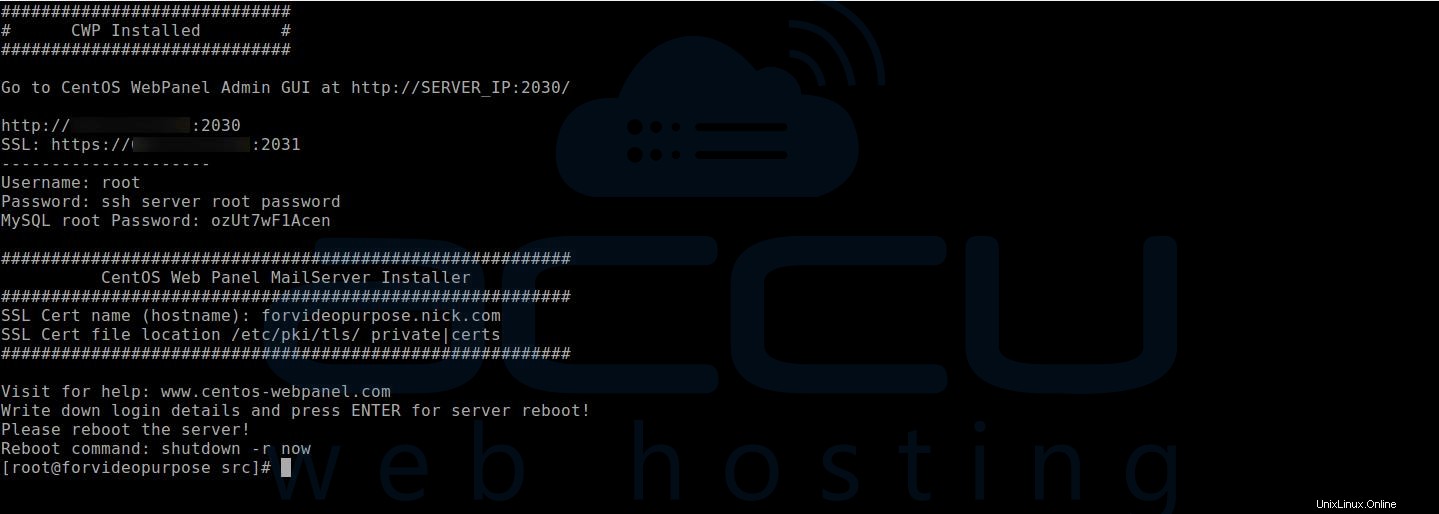
Passaggio 5:accesso al pannello Web di CentOS
Una volta che il server è online dopo il riavvio, apri il browser web e naviga nel seguente URL.
http://Server_IP:2030
Oppure
https://Server_IP:2031
Utilizza l'utente Il nome come root e password sarebbe la password di root del tuo server.
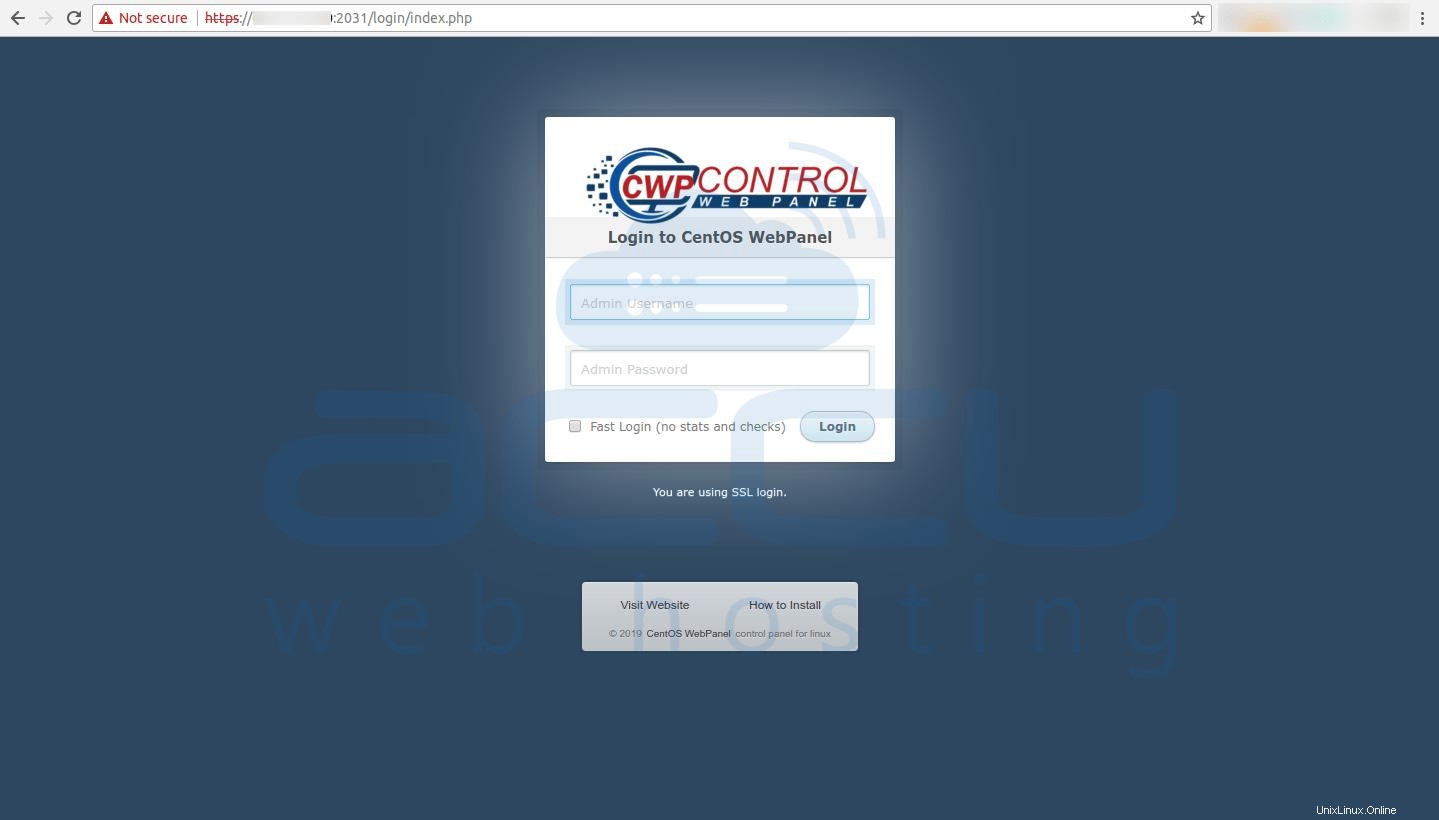
Nota importante: Se non riesci ad accedere a causa di credenziali errate e viene visualizzato il messaggio "Errore di crittografia!" o "Accesso fallito" , prova a cambiare la tua password di root usando il comando
passwd
Dopo aver eseguito correttamente l'autenticazione e aver fornito le credenziali di accesso corrette, verrai indirizzato alla dashboard di CentOS Web Panel come mostrato di seguito.
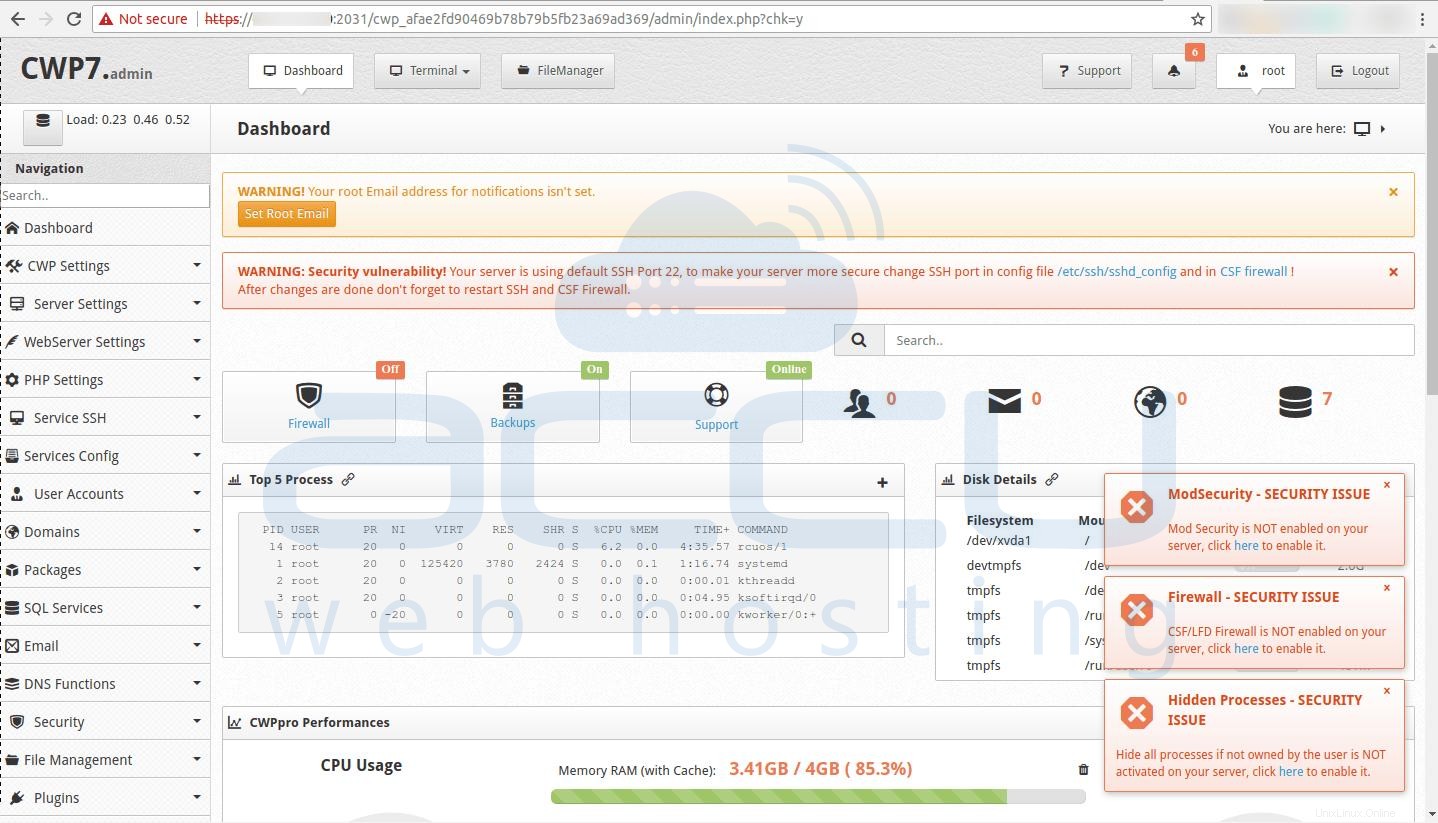
Questo è tutto. Ci auguriamo che questo articolo ti aiuti a comprendere l'installazione di CWP su CentOS 7, condividi il tuo feedback e commenti.